和家亲怎么设置限速?和家亲设置限速教程
1、首先打开和家亲App,点击网速分配;
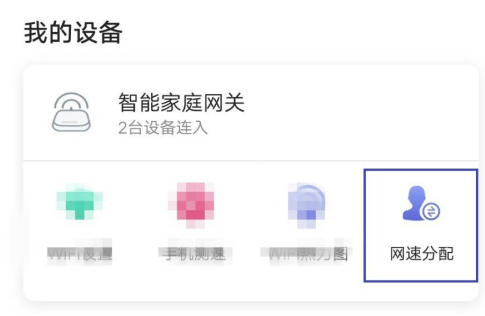
2、然后在网速分配中可以看到连接网络的设备,点击其中需要设置下载限速的设备;

3、点击下载限速的滑块;
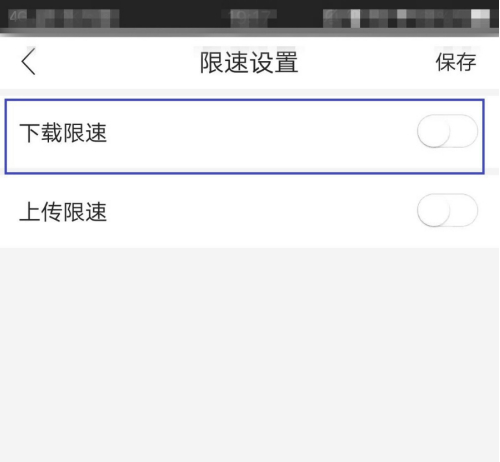
4、滑动滑块后,输入下载最高网速的数值,点击保存;
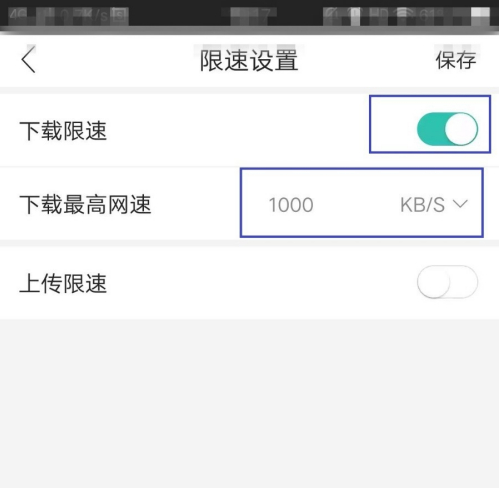
5、最后返回到上一界面后可以看到在该设备下方显示出下载限速及其数值。

希望此教程能帮到大家!更多教程请关注新媒体软件园!
和家亲怎么设置限速?和家亲设置限速教程
1、首先打开和家亲App,点击网速分配;
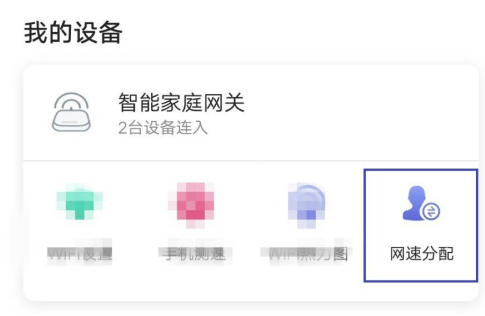
2、然后在网速分配中可以看到连接网络的设备,点击其中需要设置下载限速的设备;

3、点击下载限速的滑块;
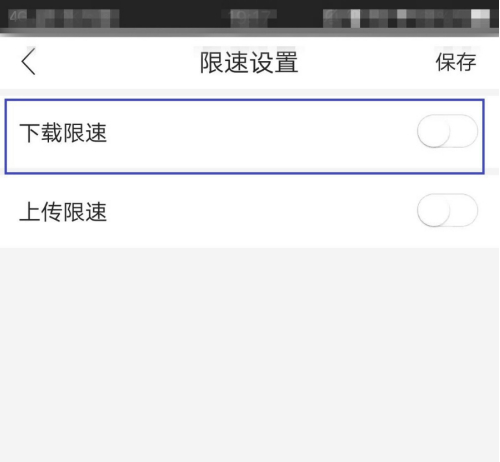
4、滑动滑块后,输入下载最高网速的数值,点击保存;
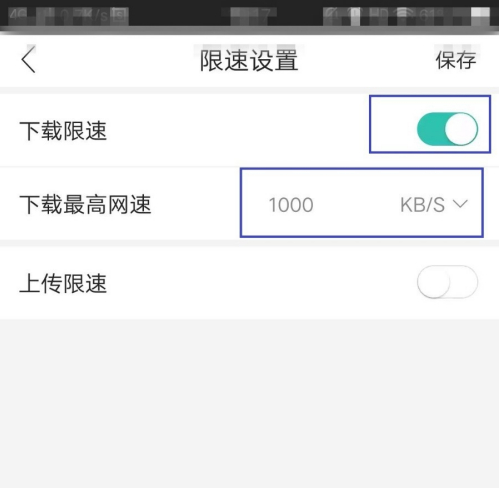
5、最后返回到上一界面后可以看到在该设备下方显示出下载限速及其数值。

希望此教程能帮到大家!更多教程请关注新媒体软件园!